在ppt中插图动态图片与插入静止的图片没有太大的差别,只是动态的图片在编辑状态下是无法看到动态的效果的,必须在播放状态才可以。下面这个就是我们今天要做的一个插入的动态图。
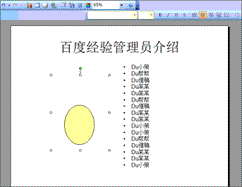
工具/原料
下面这两个动态图片你可能会用到
步骤/方法
1
首先在百度图片下载一个动态的图片,搜索关键字“ppt 动态”
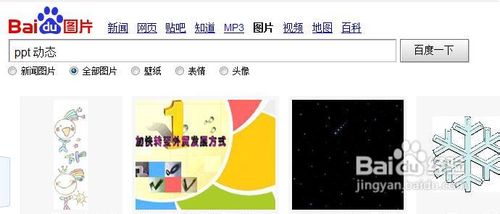
2
打开ppt ,我们新建一个文稿,点击菜单上的 文件——新建
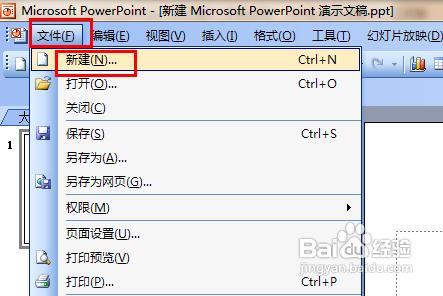
3
在新建对话框中,选择图文模式,比如下图所示的格式。
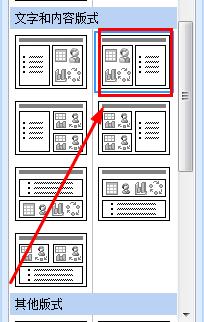
4
在这个文稿中,我们输入标题和小标题,然后在左边的这个文本框中有一个插入对象的选项,我们点击这个红色箭头所示的位置,也就是插入图片的按钮。
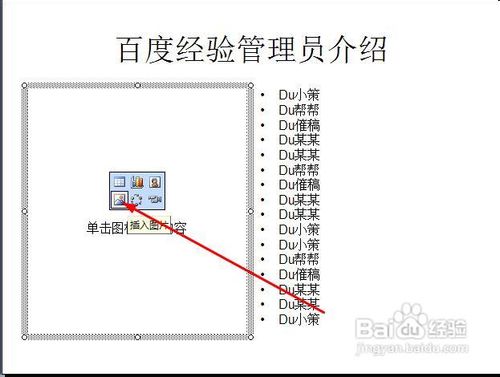
5
选择一个下载的动态图片。
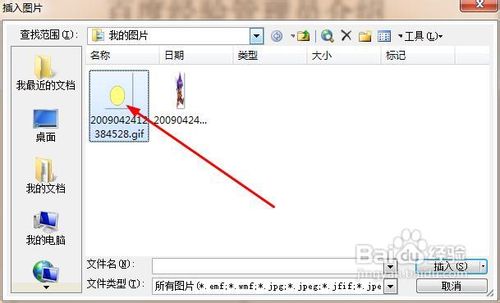
6
这就是插入的图片,我们卡到这个图片太小,可以拖动小圆点,也就是图中红色方框的位置,拖动它就可以放大图片。

7
放大到下图所示大小
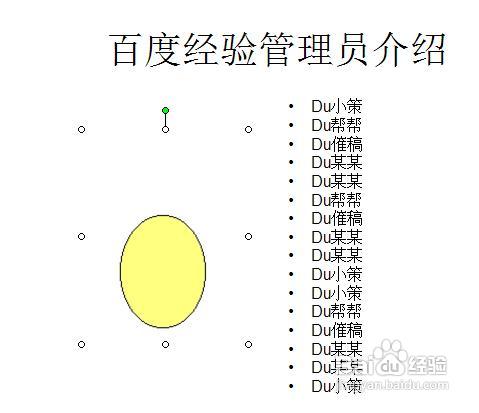
8
点击界面中左下角的放映按钮,也就是图示中的位置,就可以看到图片的动态效果了。
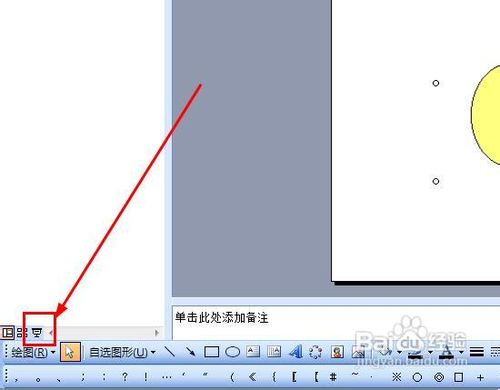
9
这就是我们做的插图动态图片的演示效果了。
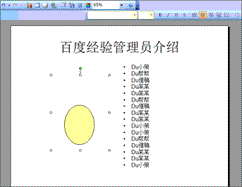 END
END温馨提示:经验内容仅供参考,如果您需解决具体问题(尤其法律、医学等领域),建议您详细咨询相关领域专业人士。免责声明:本文转载来之互联网,不代表本网站的观点和立场。如果你觉得好欢迎分享此网址给你的朋友。转载请注明出处:https://www.baikejingyan.net/affb2VwNsAw5WBA.html

 微信扫一扫
微信扫一扫  支付宝扫一扫
支付宝扫一扫 
